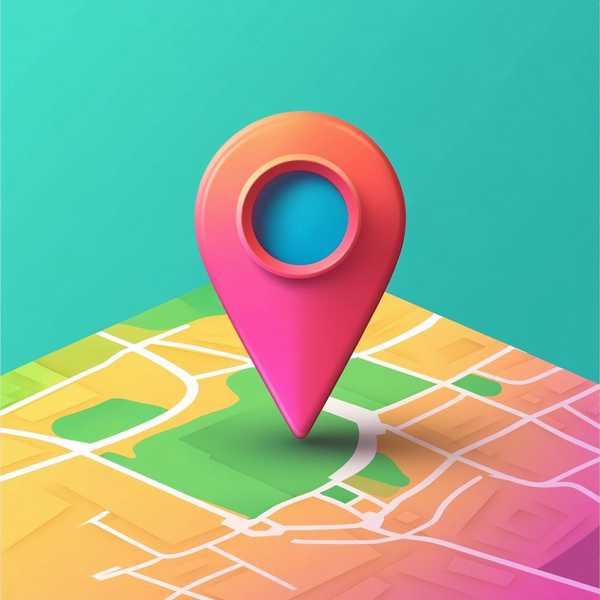彻底卸载Microsoft Office并非只是点击“卸载”按钮那么简单,残留的文件和注册表项可能导致新版本安装失败或系统冲突。本文将提供从常规卸载到深度清理的全套方案,包括Windows/macOS双平台操作指南、官方工具使用技巧以及手动删除残留文件的详细路径,确保你的系统不留一丝Office痕迹。
1、常规卸载:控制面板与设置应用
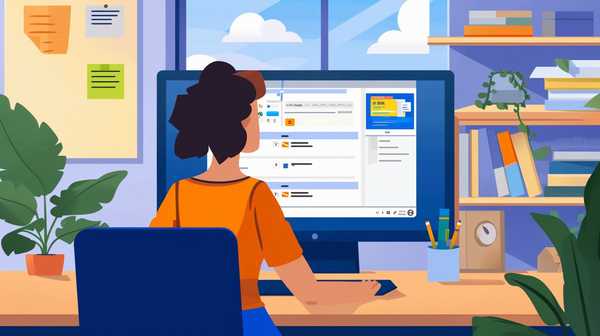
对于大多数用户,最快捷的方式是通过Windows控制面板或设置应用。在Windows 10/11中,打开“设置”-“应用”-“应用和功能”,搜索Microsoft Office并点击卸载。如果是较旧的Windows版本,可通过控制面板的“程序和功能”找到Office条目右键卸载。需要注意的是,这种方式可能无法清除所有残留,尤其是注册表项和用户目录下的配置文件。macOS用户则需打开Finder的“应用程序”文件夹,将Microsoft Office整个文件夹拖入废纸篓,但同样要记得清空废纸篓并手动清理~/Library目录下的偏好设置和支持文件。
2、官方工具:彻底清除的终极方案
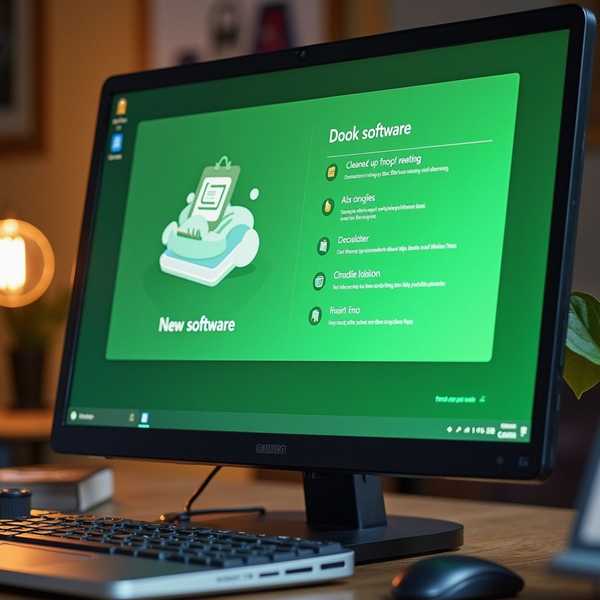
当常规卸载遇到阻碍(如提示“安装包语言不受支持”),微软官方的Support and Recovery Assistant(SaRA)和Fixit工具能自动检测并清除所有版本Office的残留。下载工具后选择“卸载Office”选项,它会强制终止相关进程、删除安装文件和注册表项,甚至处理顽固的许可证信息。对于Office 2013及以上版本,推荐使用o15ctrremove.diagcab工具;而Office 2024用户需注意,目前官方卸载工具暂不支持该版本。macOS平台虽然没有官方卸载工具,但可通过终端命令`rm -rf`强制删除隐藏的库文件。
3、手动清理:注册表与残留文件
追求绝对干净的用户需要手动清理注册表:按Win+R输入regedit,依次删除HKEY_LOCAL_MACHINESOFTWAREMicrosoftOffice和HKEY_CURRENT_USERSoftwareMicrosoftOffice下的所有键值,特别注意以000021或F01FEC开头的项。文件方面,需检查C:Program FilesMicrosoft Office、C:Users用户名AppDataLocalMicrosoftOffice以及隐藏的MSOCache文件夹。macOS用户还需清理~/Library/Caches、~/Library/Preferences和~/Library/Application Support中带Microsoft字样的目录。操作前务必备份注册表(文件→导出)或创建系统还原点,误删系统关键项可能导致崩溃。
4、第三方工具与进阶技巧
对于技术小白,第三方工具如Office Tool Plus(OTP)和Geek Uninstaller提供了更友好的界面。OTP不仅能卸载Office,还能清理激活密钥残留;而Revo Uninstaller的“高级模式”会扫描所有关联文件。如果遇到Office卸载后仍能新建文档的情况,可能需要用PowerShell命令`Get-AppxPackage -name “Microsoft.Office.Desktop” | Remove-AppxPackage`处理Windows Store版本的残留。macOS推荐使用CleanMyApp等专业清理工具,它能一键识别Adobe Creative Cloud等常见软件的隐藏缓存。
5、重装前的注意事项
完成卸载后,建议重启系统并使用磁盘清理工具删除临时文件(cleanmgr)。若计划重装Office,请确保已备份产品密钥或微软账户绑定信息。通过微软账户“服务与订阅”页面重新下载安装包时,系统会自动匹配原有许可证。特别提醒:预装Office的电脑卸载后,可能需要联系厂商恢复授权,直接重装可能导致激活失败。对于企业用户,建议IT部门使用批量部署工具(如ODT)统一管理安装包,避免员工自行卸载造成授权混乱。